La conversión de colores a Blanco-Negro puede ser poderosa e impactante cuando se realiza correctamente. Con Color Efex Pro 4 tienes una herramienta poderosa a tu disposición para transformar tus imágenes en expresivas composiciones en blanco y negro. Con numerosas opciones de ajuste, especialmente el control del color de filtro, tienes la libertad de crear el aspecto deseado según tus ideas. Vamos a sumergirnos juntos en los detalles y descubrir cómo puedes aprovechar al máximo la conversión a blanco y negro.
Hallazgos clave
- Color Efex Pro 4 ofrece amplias opciones de personalización para la conversión a blanco y negro.
- El control de luces y sombras juega un papel central.
- El control del color de filtro permite una edición de imagen diferenciada.
- Los contrastes y el brillo son esenciales para la imagen final.
Guía paso a paso
Para explicarte cómo funciona Color Efex Pro 4 en la conversión a blanco y negro, voy a repasar los puntos más importantes paso a paso.
Primero, abre Color Efex Pro 4 y selecciona la opción para la conversión a blanco y negro. Para hacerlo, haz clic en el filtro correspondiente en la parte superior del menú. Inmediatamente verás que toda la imagen se muestra en un formato uniforme de blanco y negro. A partir de aquí, puedes comenzar a refinar tu imagen.
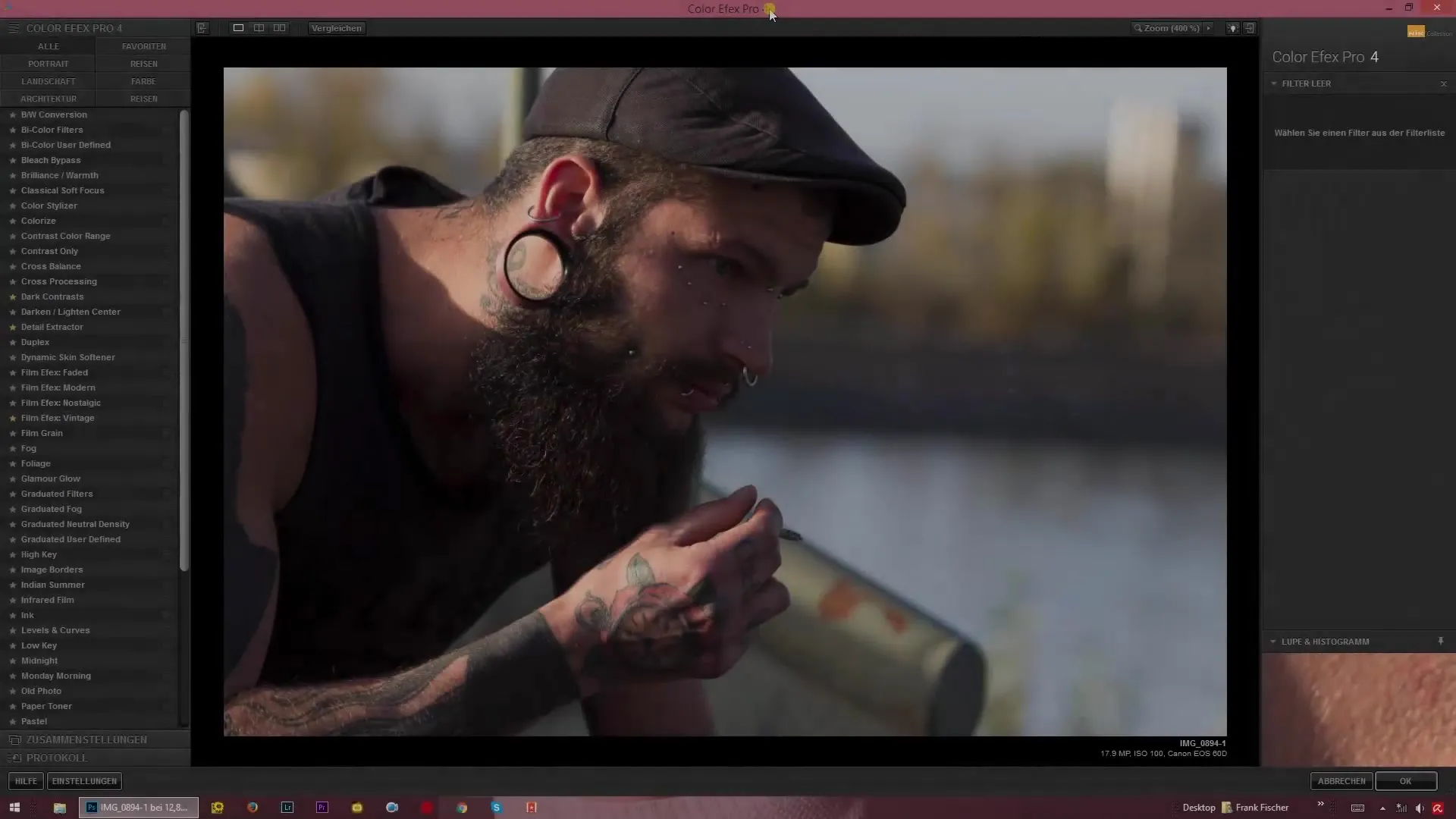
El siguiente ajuste importante se realiza a través de los controles de luces y sombras. Los encontrarás en el lado derecho de tu pantalla. Primero, debes configurar ambos controles al mínimo, es decir, completamente hacia abajo. Esto te proporcionará una vista base de la imagen, sin que las luces o las sombras dominen. Así podrás evaluar mejor la configuración inicial.
Para optimizar aún más la imagen, haces ajustes en las luces y sombras. Puedes iluminar un poco las sombras mientras oscureces las luces para crear una impresión general neutral. Una mezcla adecuada puede resaltar los detalles de la imagen. Comienza con los controles y encuentra el mejor compromiso. Reiniciar a 0% te ayudará a reconocer los efectos de manera más inmediata.
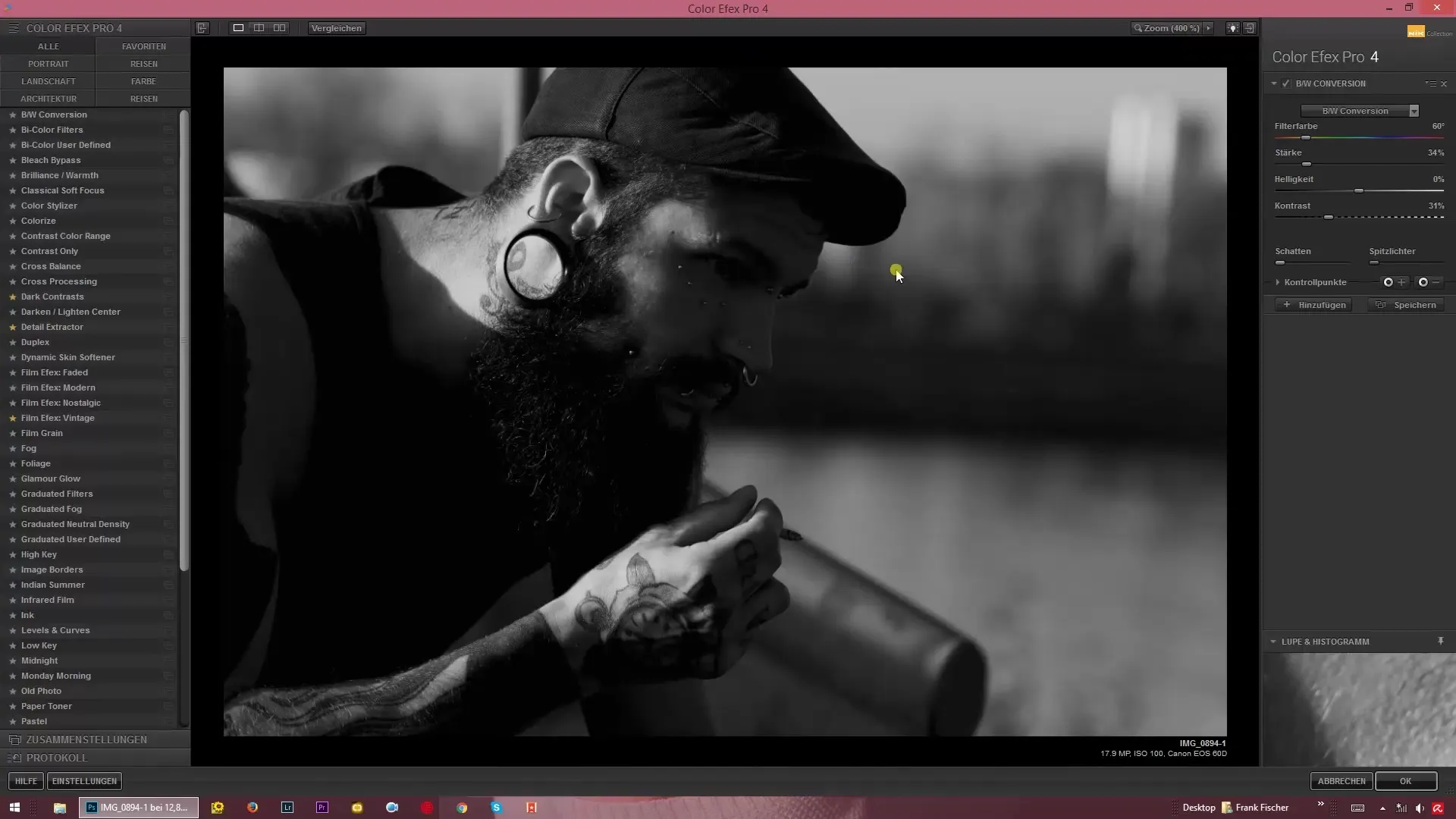
Otro elemento importante es el control de contraste. Aquí puedes cambiar la profundidad de las sombras y el brillo de las luces. Debes ser precavido: los excesos pueden llevar a perder detalles importantes, por lo que debes proceder con cuidado. El objetivo es obtener imágenes vibrantes y ricas en detalles, sin que la expresión facial o las estructuras se desvanezcan por completo.
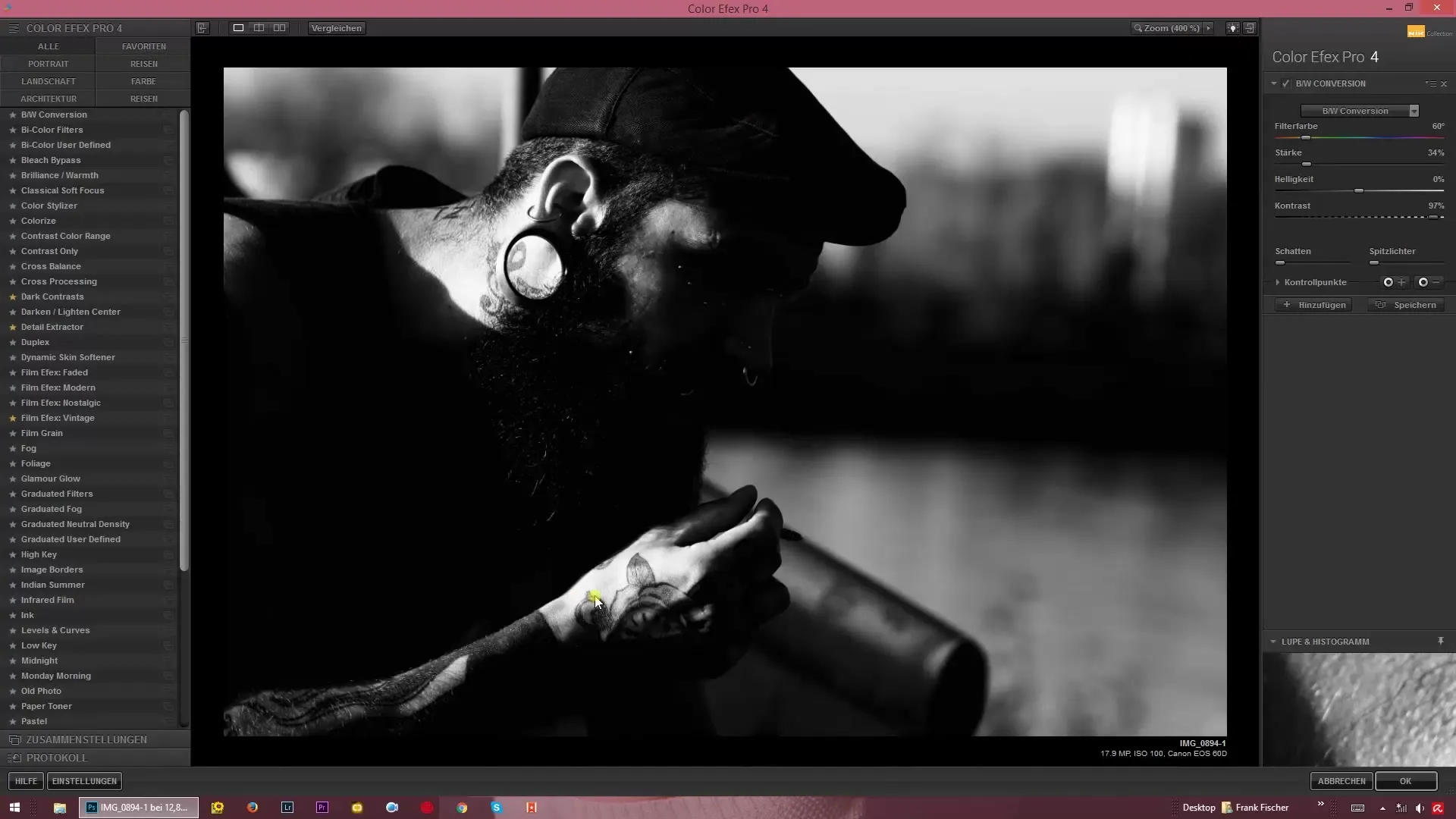
También tienes la posibilidad de influir en el brillo general de la imagen. Aunque el ajuste de brillo no es tan extremo como en otras ediciones de imágenes, aún puedes añadir matices útiles. Esto aporta más definición a tus áreas oscuras, mientras que los tonos más claros aseguran un contraste equilibrado para apoyar la calidad detallada de tu imagen.
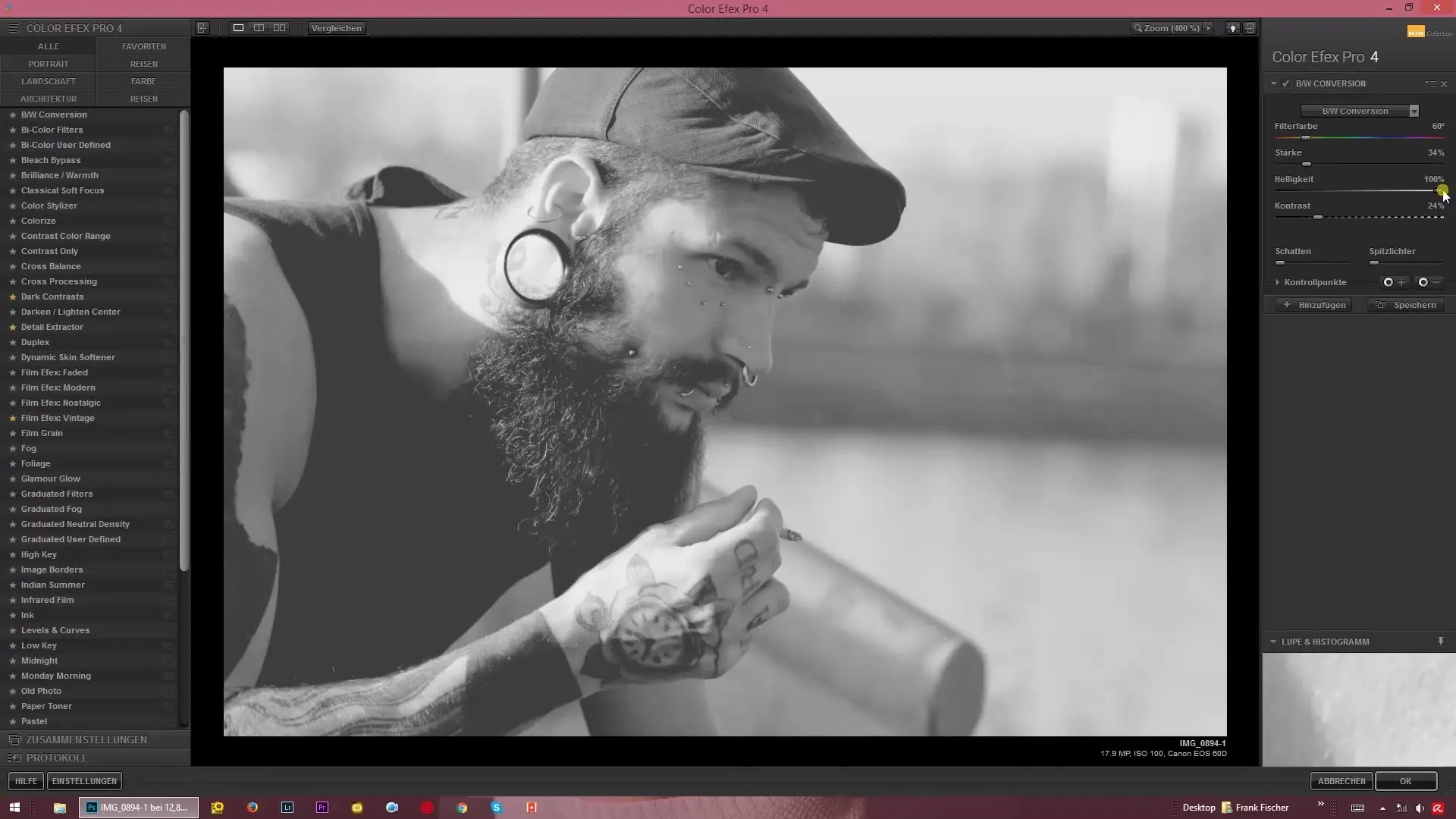
Una característica interesante en la conversión a blanco y negro con Color Efex Pro 4 es el uso de colores de filtro. Esta función te permite manipular colores específicos para darle un aspecto a la imagen según tus deseos. Aquí puedes, por ejemplo, seleccionar un filtro rojo, aumentar la intensidad al 100% y observar cómo la eficacia del filtro afecta a diferentes áreas de la imagen.
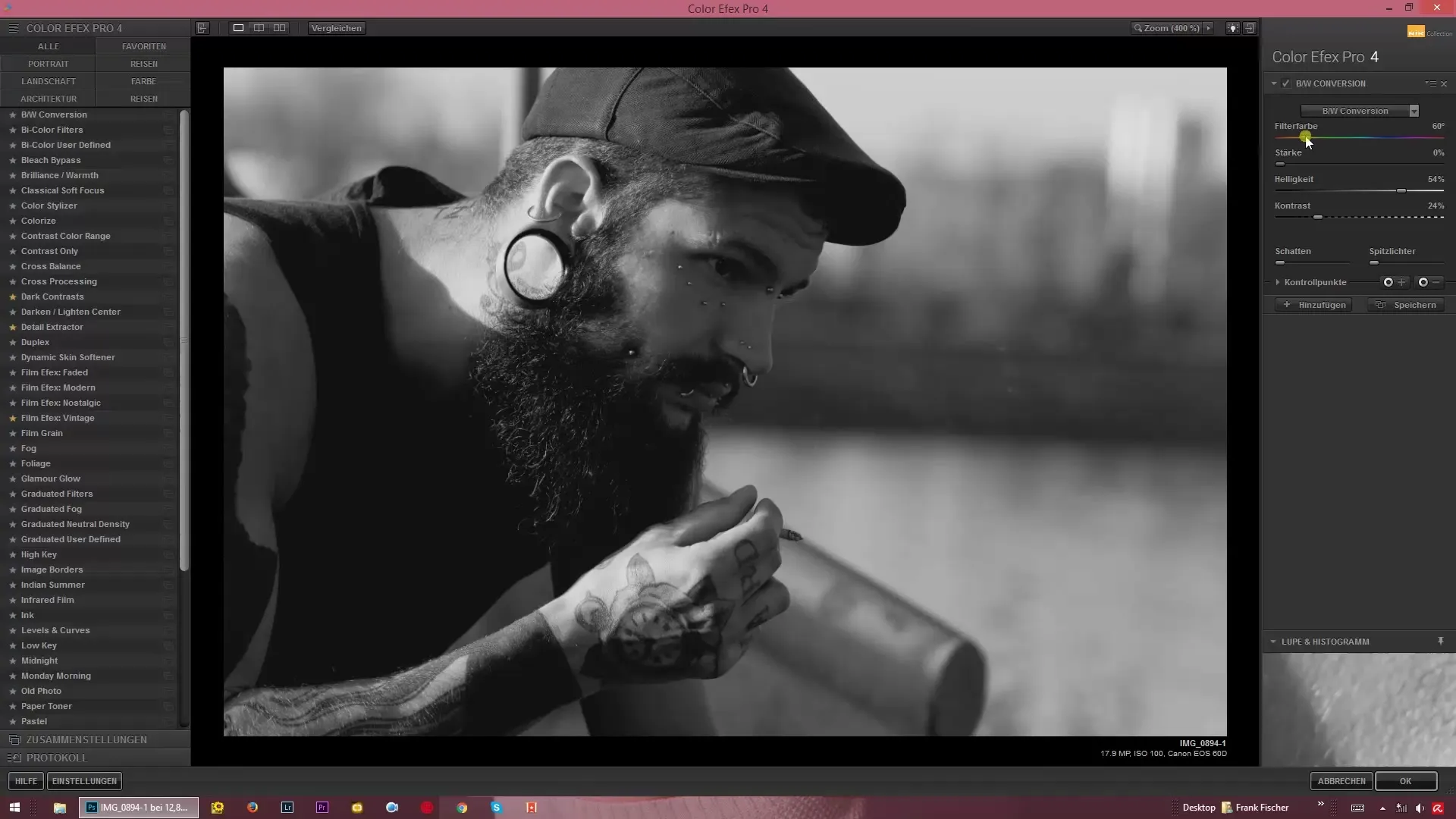
Sobre todo, los ajustes individuales de filtros son valiosos. Cuando juegas con el control, ves inmediatamente cómo se adaptan los colores en tu foto. Puedes influir en la imagen resaltando o oscureciendo colores específicos como tonos amarillos o rojos. Así creas un aspecto único que enfatiza los tonos de piel y otros elementos importantes.
La capacidad de ajustar el color de filtro en cada imagen es una de las grandes fortalezas de Color Efex Pro 4. Dependiendo del tono de piel o la ropa, se puede influir en toda la atmósfera de la imagen. Trabajar con estos filtros abre perspectivas creativas y deja mucho espacio para experimentar.
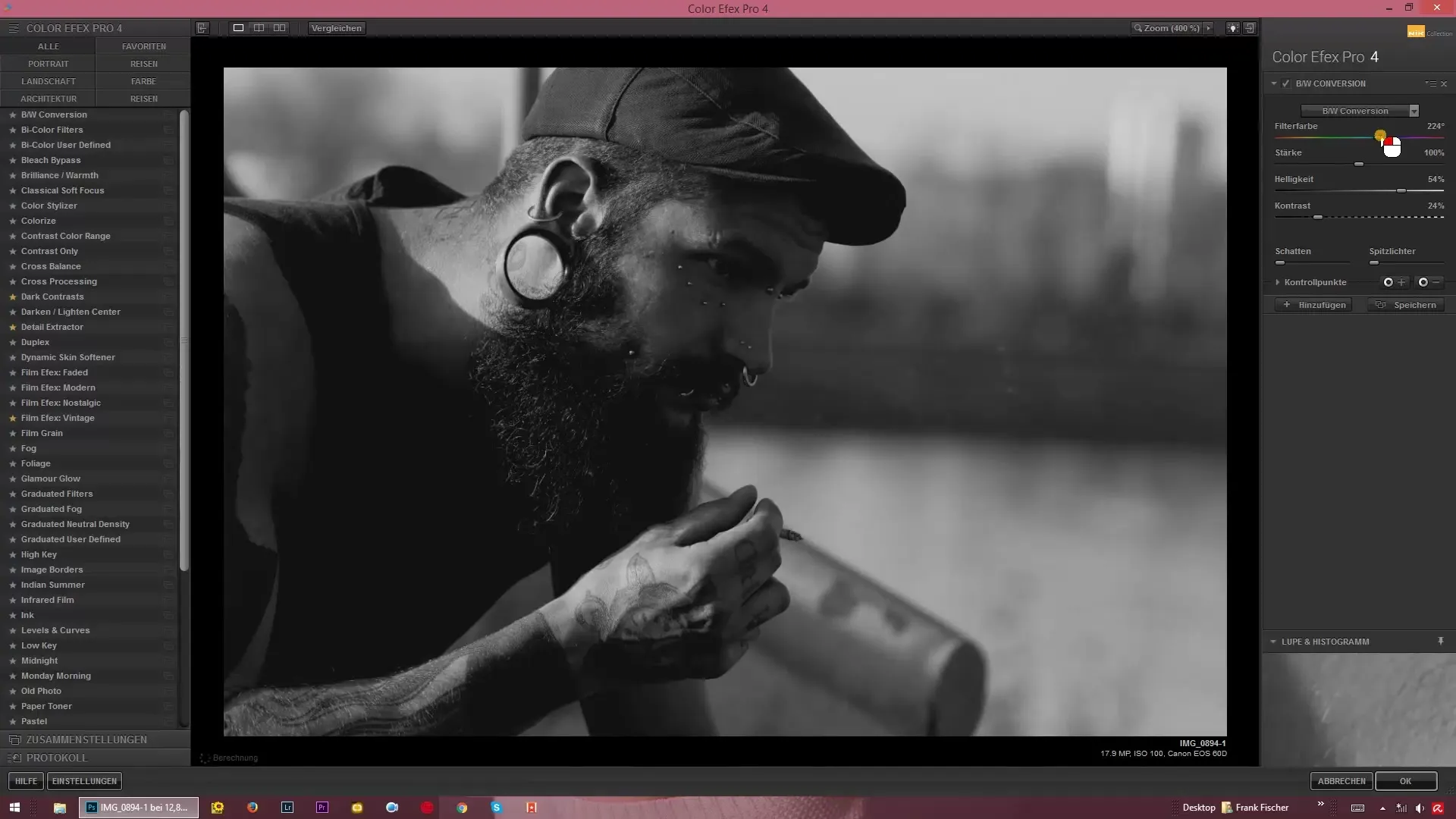
El color de filtro para la conversión a blanco y negro te permite ajustar la imagen exactamente a tus deseos. Aquí puedes llevar los contrastes aún más lejos y ajustar el brillo adicionalmente para sacar el máximo provecho de tu imagen y cautivar realmente a tus espectadores con una impresionante imagen en blanco y negro.
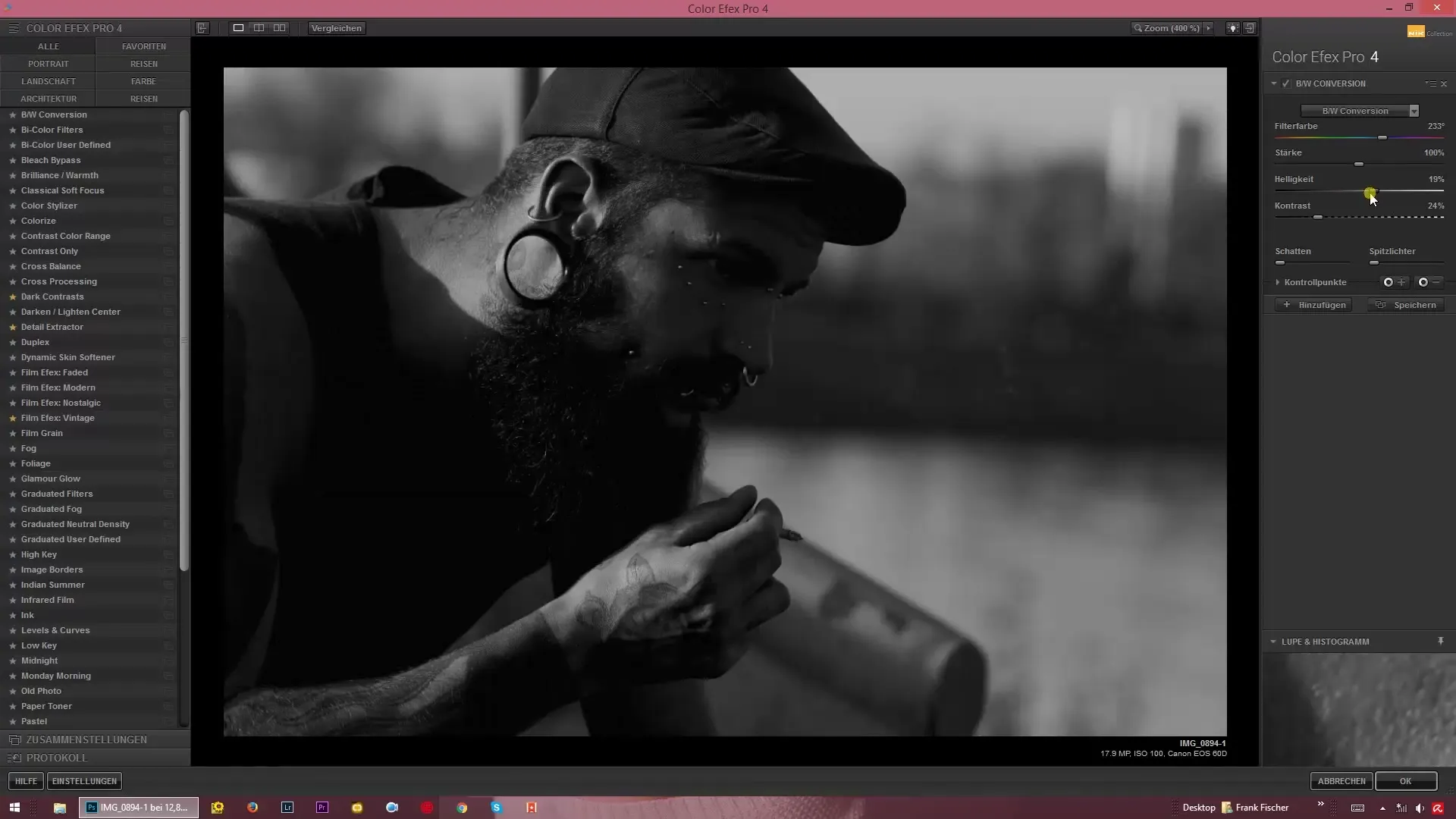
El resultado final es una composición en blanco y negro elegante y precisa. Aquí nada es uniformemente gris o sin color; en cambio, tienes el control sobre cada aspecto de la imagen. Con Color Efex Pro 4 puedes mantener la vitalidad y la expresión de tus motivos y realzarlos mediante una edición de imágenes hábil.
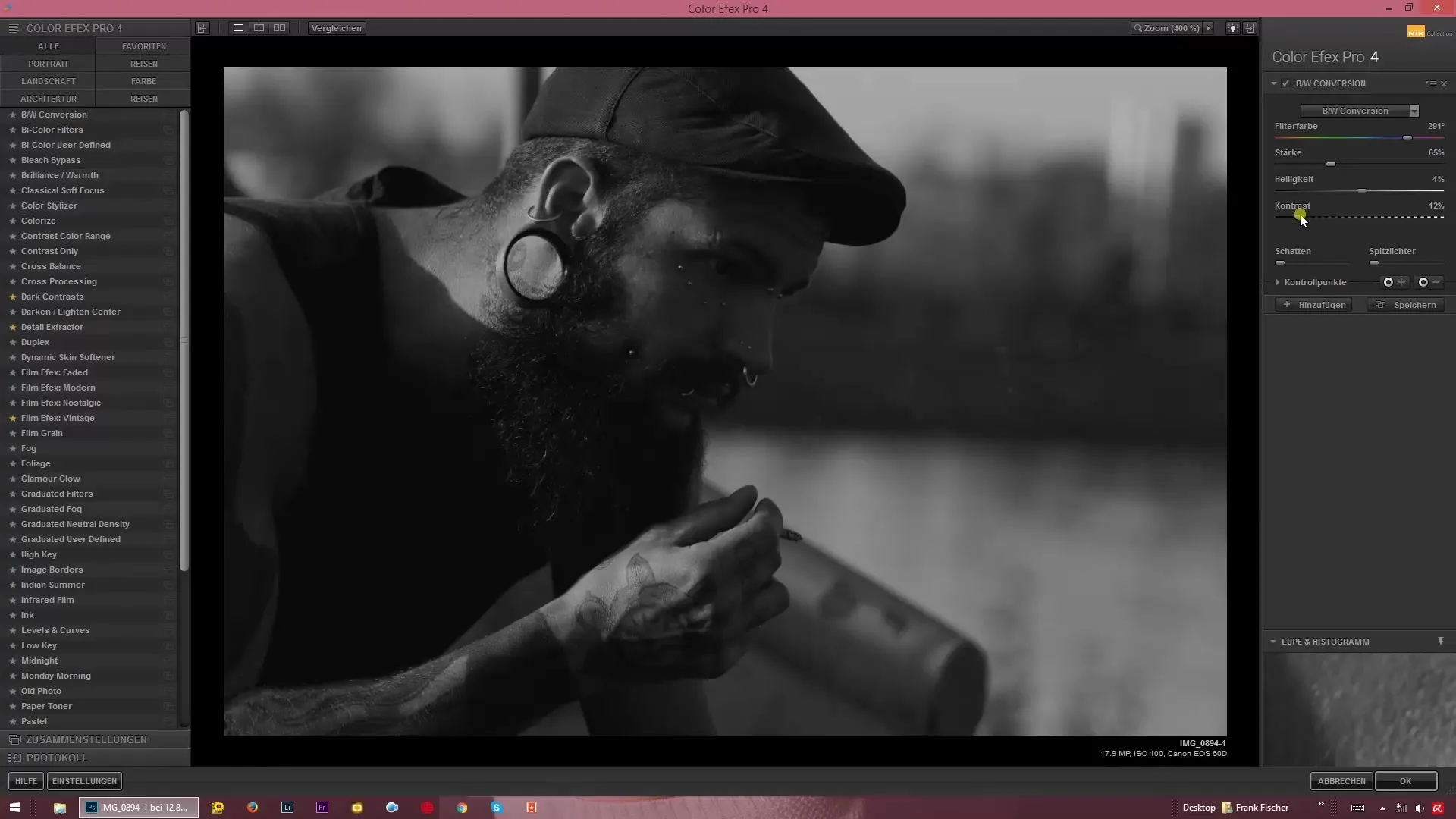
Resumen – Conversión a blanco y negro con Color Efex Pro 4: Guía profesional
Con Color Efex Pro 4 puedes crear impresionantes imágenes en blanco y negro creando controladas luces y sombras, ajustando el contraste y el brillo y utilizando al máximo los únicos colores de filtro. De este modo, tu creatividad desata nuevas dimensiones y da a tus imágenes ese factor sorpresa.
Preguntas frecuentes
¿Cómo puedo ajustar el color de filtro en Color Efex Pro 4?Utiliza el control deslizante para seleccionar y controlar el color de filtro, a fin de lograr efectos específicos en la imagen.
¿Qué puedo hacer si mi imagen se ve demasiado oscura?Experimenta con los controles de brillo y contraste para agregar más definición y detalle a las sombras.
¿Hay alguna manera de deshacer los efectos de filtro?Sí, puedes restablecer los controles para volver al estado original de tu imagen.
¿Cómo funciona la aplicación del filtro rojo?Selecciona el filtro rojo, ajusta la intensidad y observa cómo cambian los colores en la imagen.
¿Son mejores los resultados de Color Efex Pro 4 que en Lightroom?Color Efex Pro 4 ofrece controles específicos que a menudo son convincentes cuando se trata de ajustes creativos de imágenes en blanco y negro.


